如何在 Outlook 2013 中標記聯繫人

學習如何在 Outlook 2013 中輕鬆標記聯繫人,讓您不再錯過重要日期和跟進活動。
大多數人習慣於在文檔(包括 Word 文檔)中看到圍繞文本的周邊樣式邊距。如果每一頁的字體都從邊到邊,你會很難閱讀一本書。在一本書或雜誌在其中紙張的約束,你需要額外的空格,或排水溝,除了保證金。即使是需要打印的普通文檔也需要那個裝訂線。與以前版本的 Office 一樣,Office 2011 for Mac 具有邊距控制選項。
在 Word 2011 for Mac 中,您可以通過單擊功能區上的“佈局”選項卡並使用“邊距”組中的選項或通過拖動標尺中的邊距滑塊來調整邊距。當然,首先您需要在 Word for Mac 中打開文檔區域頂部和左側邊緣的標尺:為此,請在草稿視圖或打印版式視圖中選擇“視圖”→“標尺”。
在標尺中,您可以執行以下操作:
邊距:拖動將陰影部分與白色部分分開的線以調整邊距設置。
首行縮進:通過水平拖動標尺的頂部三角形進行調整。
懸掛縮進:拖動水平標尺下方的三角形以設置段落第一行的開始位置。
左縮進:拖動位於懸掛縮進三角形下方的最低按鈕以調整左縮進。
即使使用標尺和功能區,許多用戶發現通過對話框調整邊距更容易。按照以下說明在“文檔”對話框中顯示邊距設置:
從菜單欄中選擇格式→文檔。
單擊邊距選項卡。
您可以輸入準確的邊距值,以便在所有文檔中保持一致的邊距值。
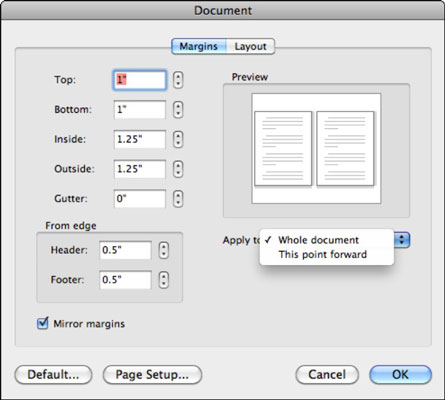
文檔對話框的邊距選項卡很簡單。輸入距離的十進制值或使用輸入字段旁邊的微調控件。您需要了解“邊距”選項卡的以下其他方面:
鏡像邊距:選擇此復選框可在您設置要使用對開頁打印的文檔(例如書籍或雜誌)時使用鏡像邊距和裝訂線。
適用於:從以下選項中選擇:
整個文檔:設置適用於整個文檔。
選定文本:這些設置適用於您在打開“文檔”對話框之前選擇的任何文本。
This Point Forward:如果您沒有選擇任何文本,您將獲得此選項而不是選定文本。這使您可以從文檔中放置插入點的位置應用設置。
默認:默認將當前設置轉換為 Word 的默認設置,以便從現在開始創建新的空白文檔時使用。
頁面設置:顯示頁面設置對話框。
學習如何在 Outlook 2013 中輕鬆標記聯繫人,讓您不再錯過重要日期和跟進活動。
Word 樣式可以節省時間,因為當您應用一種樣式時,您可以一次在 iPad 上應用多個格式設置命令。例如,標題 1 樣式應用適合標題的格式 - 較重的字體,較大的字體大小。樣式讓您有機會製作標題和 [...]
雖然如果您訪問任何應用程序的首選項並嘗試弄清楚它們,確實可以更好地了解任何應用程序,但這對於 Mac 2011 的 Excel 幾乎是必不可少的。從菜單欄中選擇 Excel→首選項以顯示首選項對話框。當您對自己想要的設置有所了解或想到時 […]
PowerPoint 形狀庫中最有用的工具之一是自由形狀工具。它旨在在您的 PowerPoint 幻燈片上創建多邊形,但有一點需要注意:並非所有邊都必須是直線。自由形狀工具可讓您構建一個邊混合直線和自由形狀的形狀 [...]
在 PowerPoint 演示文稿中使用太多字體會影響您的信息。PowerPoint 允許您使用查找和替換操作來替換奇怪的字體。記下哪些字體需要替換以及您將用哪些字體替換它們。然後按照以下步驟將整個演示文稿中使用的字體替換為不同的字體:
您可以將 Word 2007 設置為在行尾自動斷字。連字符在每行上留下的空白空間更少,這在使用兩端對齊或使用列時很重要。Word 可以在您鍵入時將單詞連字符,或者您可以在創建文本後斷開單詞。您甚至可以覆蓋自動斷字 […]
基本製表位的老式想法是,當您按下 Tab 鍵時,光標會跳到標尺上設置的下一個製表位,然後您開始鍵入。在 Office 2011 for Mac 中,這種製表位是左製表位。這些天,標籤做了很多 […]
使用 Office 2011 for Mac 可以輕鬆地將符號和異常字符插入到文檔中。可以在 Office 2011 for Mac 中快速訪問外語、數學和科學、貨幣等符號。只需將插入光標(閃爍的垂直條)定位到您希望在文檔中插入符號的位置,然後使用 [...]
默認情況下,Word 使用紅色波浪下劃線表示拼寫錯誤,使用綠色波浪下劃線在您鍵入時表示語法錯誤。如果這些下劃線打擾您,您可以關閉自動拼寫和語法檢查。要關閉拼寫和語法檢查,請選擇 Word→首選項並單擊拼寫和語法圖標。在語法 […]
您在 Word 2008 for Mac 中指定的邊距適用於整個文檔。但是,有時,您希望某些段落具有與文檔其餘部分不同的邊距(縮進)。您可以使用段落對話框或 Word 的水平標尺來設置縮進。使用 [...] 指定所選文本的縮進








